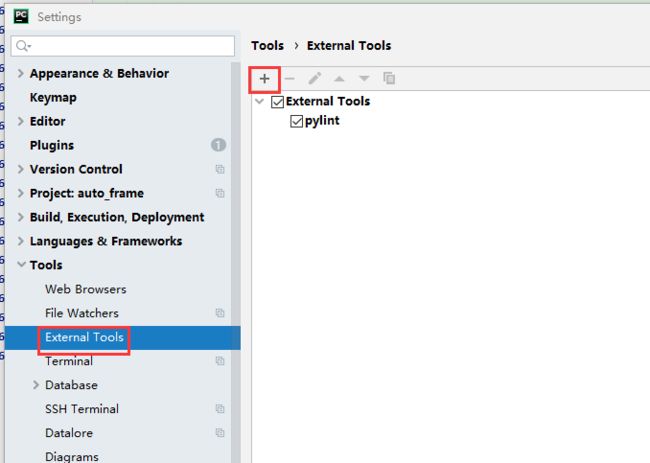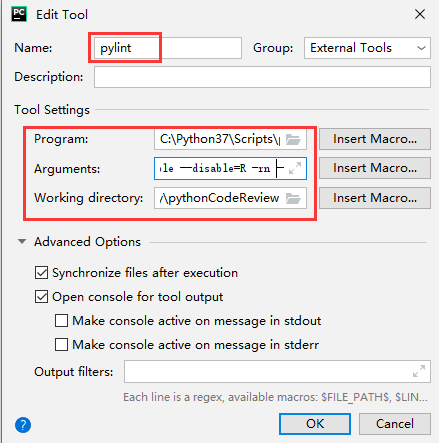1. 安装pylint
使用pip install pylint安装
2. 常用的命令行参数:
--generate-rcfile :
可以使用 pylint --generate-rcfile 来生成一个配置文件示例。可以使用重定向把这个配置文件保存下来用做以后使用。也可以在前面加上其它选项,使这些选项的值被包含在这个产生的配置文件里。如:pylint -- persistent=n --generate-rcfile > pylint.conf, 查看 pylint.conf,可以看到 persistent=no,而不再是其默认值 yes。
--rcfile= :
指定一个配置文件。把使用的配置放在配置文件中,这样不仅规范了自己代码,也可以方便地和别人共享这些规范。
-i , --include-ids= :
在输出中包含 message 的 id, 然后通过 pylint --help-msg=
-r , --reports= :
默认是 y, 表示 Pylint 的输出中除了包含源代码分析部分,也包含报告部分。
--files-output= :
将每个 module /package 的 message 输出到一个以 pylint_module/package. [txt|html] 命名的文件中,如果有 report 的话,输出到名为 pylint_global.[txt|html] 的文件中。默认是输出到屏 幕上不输出到文件里。
-f , --output-format= :
设置输出格式。可以选择的格式有 text, parseable, colorized, msvs (visual studio) 和 html, 默认的输出格式是 text。
--disable-msg= :
禁止指定 id 的 message. 比如说输出中包含了 W0402 这个 warning 的 message, 如果不希望它在输出中出现,可以使用 --disable-msg= W0402
3. 命令行使用pylint
生成配置文件:
pylint --generate-rcfile > pylint.conf
pylint --persistent=n --generate-rcfile > pylint.conf
使用 Pylint 对一个模块 module.py 进行代码检查:
1. 进入这个模块所在的文件夹,运行
pylint [options] module.py
(e.g. pylint --rcfile=pylint.conf module.py)
这种调用方式是一直可以工作的,因为当前的工作目录会被自动加入 Python 的路径中。
2. 不进入模块所在的文件夹,运行
pylint [options] directory/module.py
这种调用方式当如下条件满足的时候是可以工作的:directory 是个 Python 包 ( 比如包含一个 __init__.py 文件 ),或者 directory 被加入了 Python 的搜索路径中。
使用 Pylint 对一个包 pakage 进行代码检查:
1. 进入这个包所在文件夹,运行
pylint [options] pakage
这种调用方式是一直可以工作的,因为当前的工作目录会被自动加入 Python 的路径中。
2. 不进入包所在的文件夹,运行
pylint [options] directory/ pakage
这种情况下当如下条件满足的时候是可以工作的:directory 被加入了 Python 的路径中。比如在 Linux 上,export PYTHONPATH=$PYTHONPATH: directory。
此外,对于安装了 tkinter 包的机器,可以使用命令 pylint-gui打开一个简单的 GUI 界面,在这里输入模块或者包的名字 ( 规则同命令行 ), 点击 Run,Pylint 的输出会在 GUI 中显示。
4. 在pycharm里配置pylint
安装后在pycharm里配置:File - Settings - External Tools 点击+号增加名为pylint的工具
配置信息如下:
--output-format=parseable
--disable=R
-rn
--msg-template="{abspath}:{line}: [{msg_id}({symbol}), {obj}] {msg}"
$DirPath$
$DirPath$ --要review的代码所在目录,目录中必须包含__init__.py文件